WPS word表格文字显示一半隐藏一半怎么解决? |
您所在的位置:网站首页 › 美国轿车牌照 › WPS word表格文字显示一半隐藏一半怎么解决? |
WPS word表格文字显示一半隐藏一半怎么解决?
|
有的小伙伴在使用wps word文档进行表格数据内容的编辑时,遇到这样一种情况,在表格中编辑的文字内容只能显示文字的一半,文字的另一半无法显示出来,那么这种情况应该是将表格设置成了固定值了,我们需要进入到表格属性的窗口中将固定值切换成最小值就好了,一般我们插入的表格进行编辑数据或者是编辑文字内容都是正常显示的,如果出现文字只能显示一半的情况,那么可能就是自己平时在操作的过程中不小心操作失误将表格属性的一些相关设置更改了,但是没关系,我们可以进入到表格属性中进行解决,下方是关于如何使用WPS Word表格文字只能显示一半的具体解决方法,需要的小伙伴可以看看方法教程,希望对大家有所帮助。 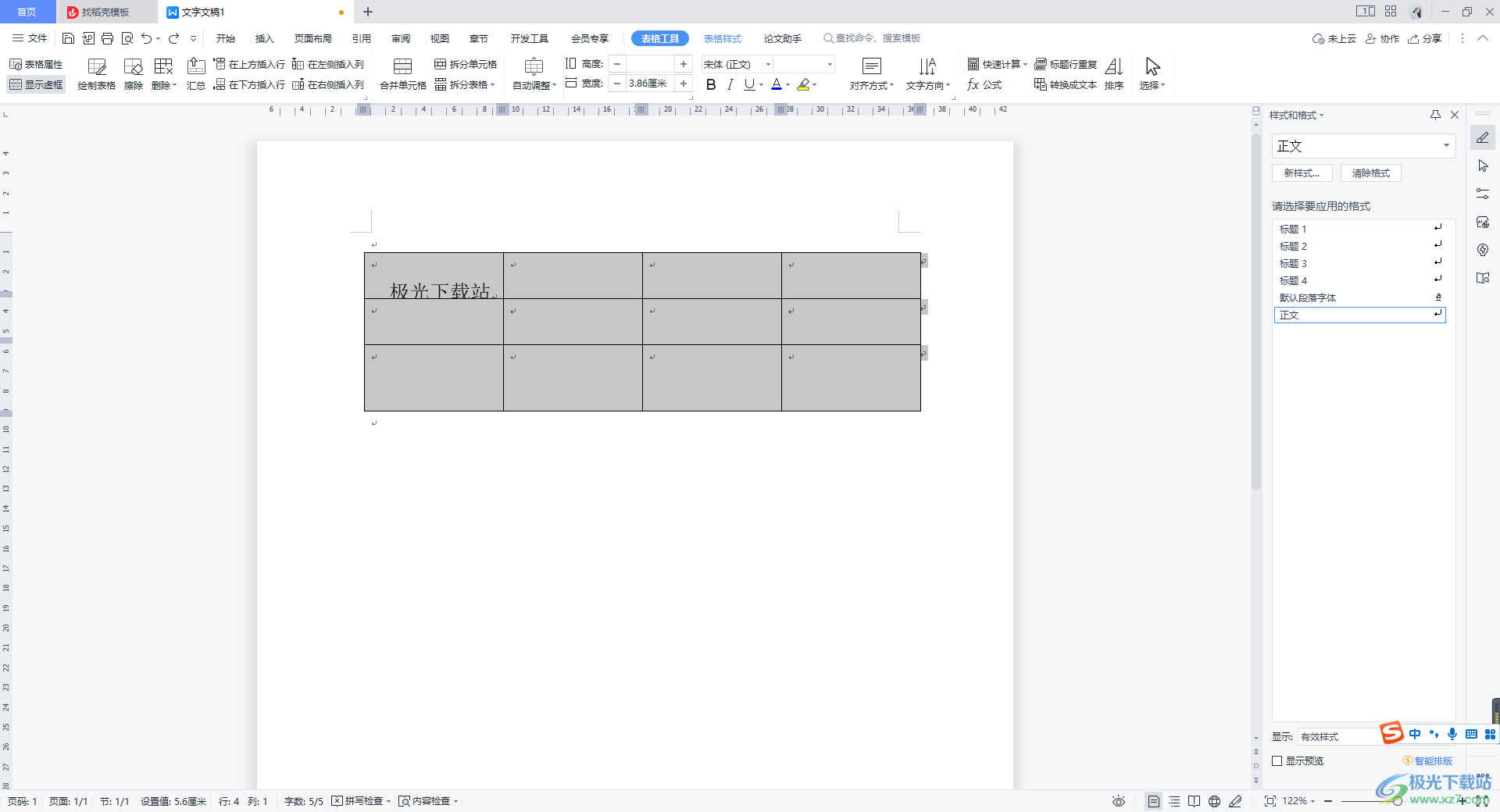 方法步骤 方法步骤1.首先我们将WPS Word点击打开进入到编辑页面中,在编辑页面上进行表格的插入,以及在表格中输入自己需要编辑的文字内容,你可以看到我们编辑的文字内容只能显示出一半,另一半被隐藏了。 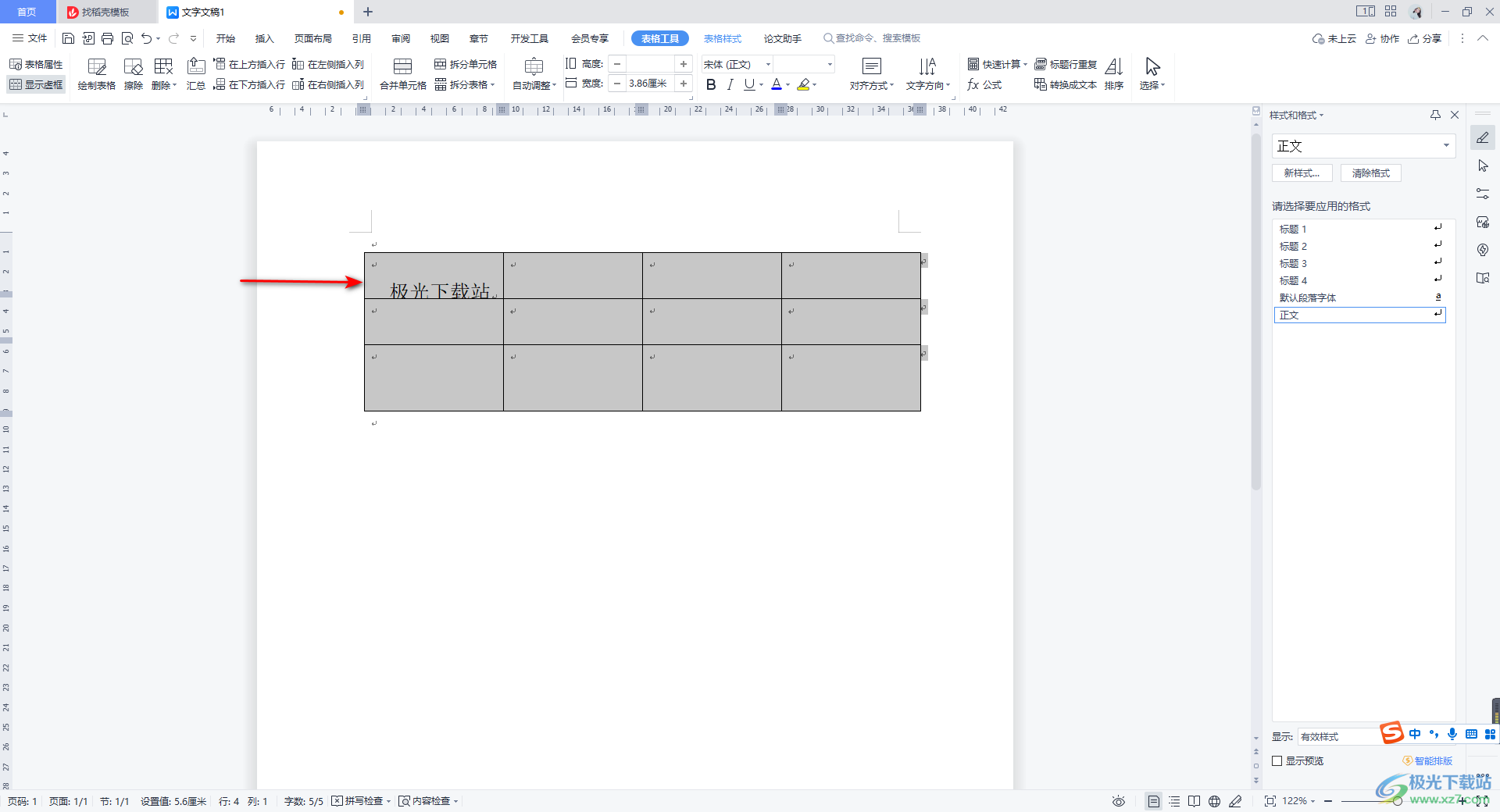 2.那么我们就需要解决这个问题,先将我们的表格选中,用鼠标左键将表格左上角的十字架图标进行单击,即可将表格全选中。 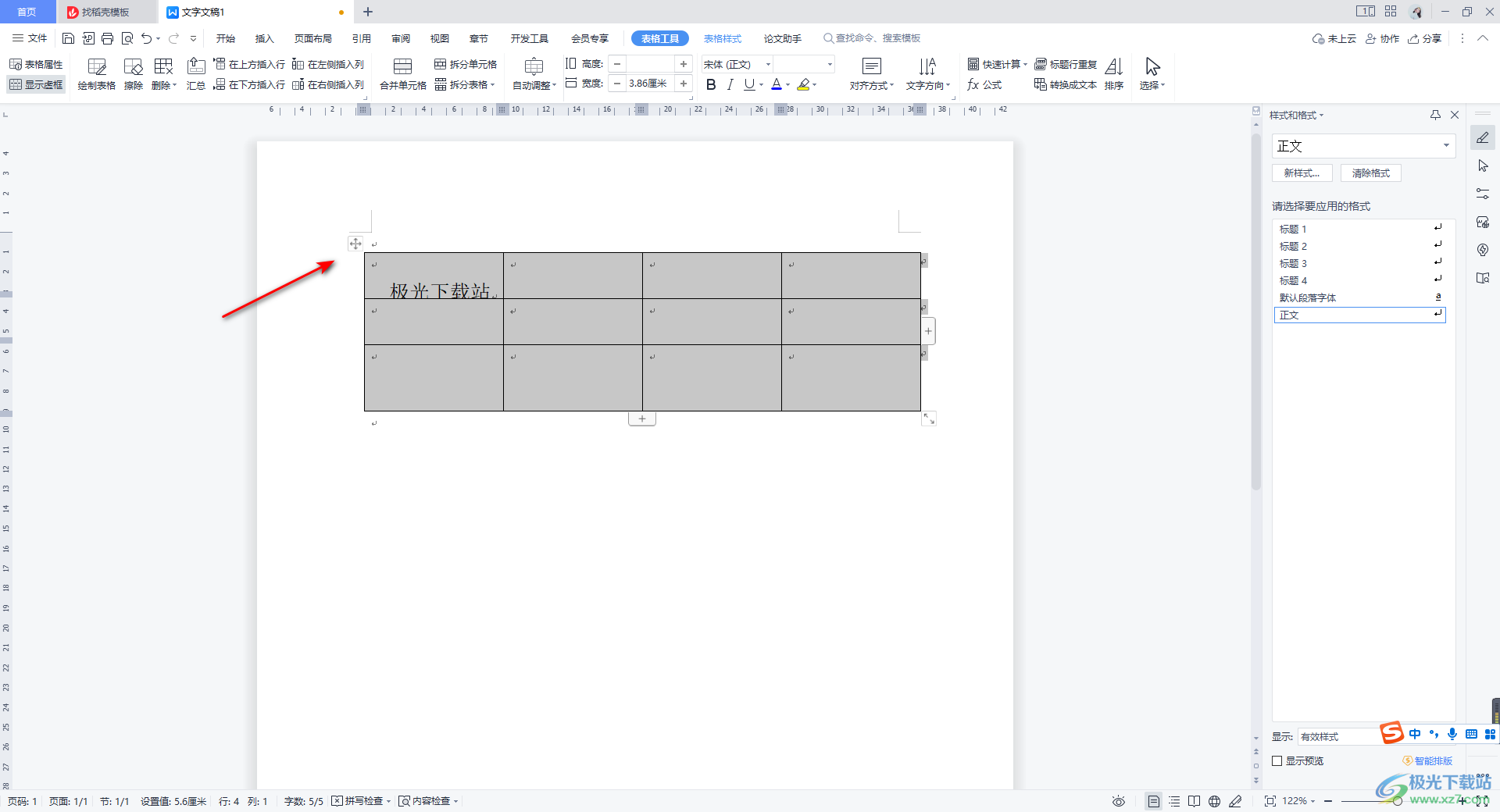 3.选中表格之后,我们需要将鼠标进行右键点击一下表格,这时在页面上会弹出一个菜单选项,在菜单选项中将【表格属性】这个选项进行点击一下进入。 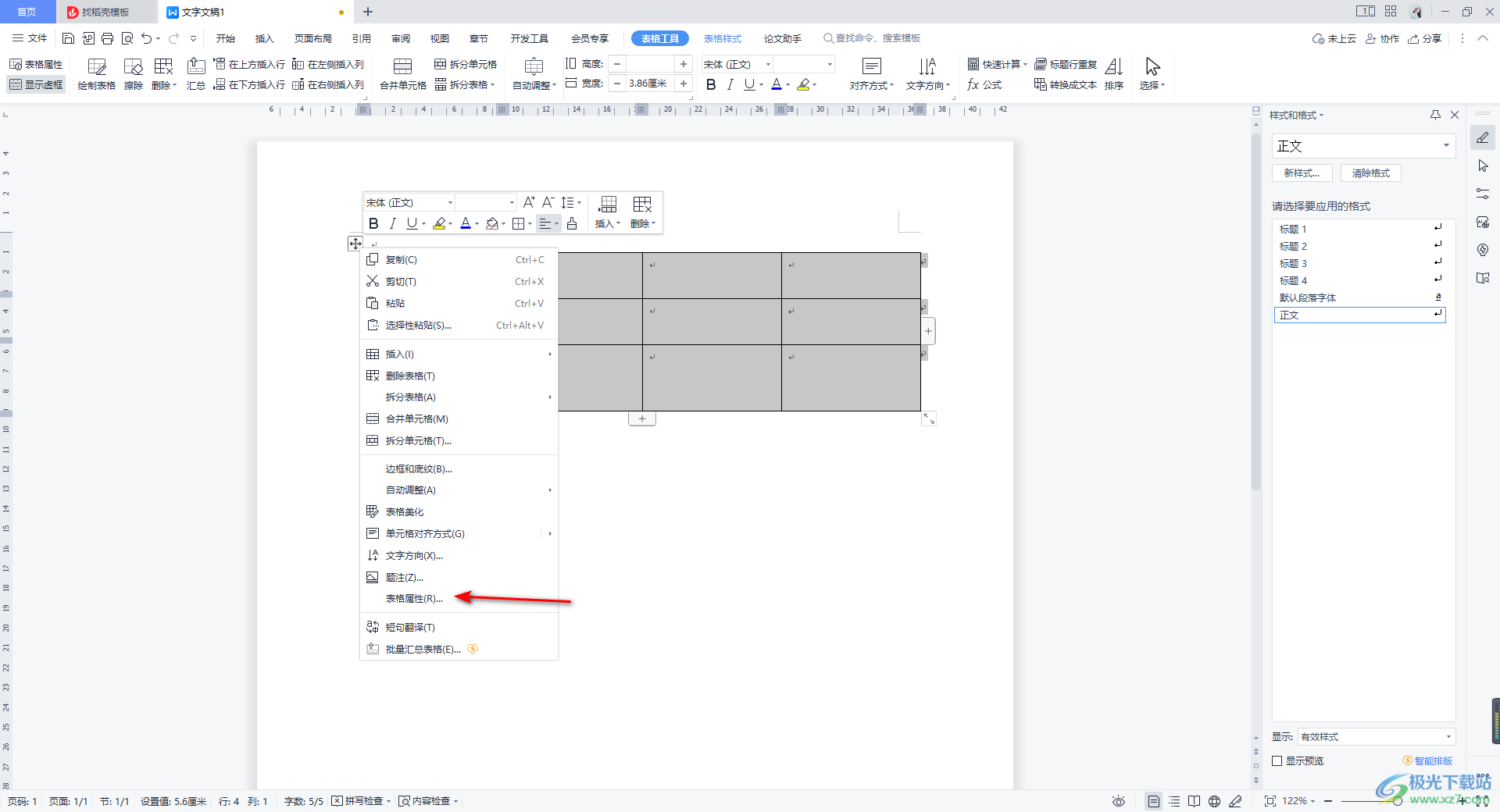 4.那么在页面上就会出现一个表格属性的窗口,在该窗口中我们将【行】这个选项卡点击打开,在行选项卡下进行设置。 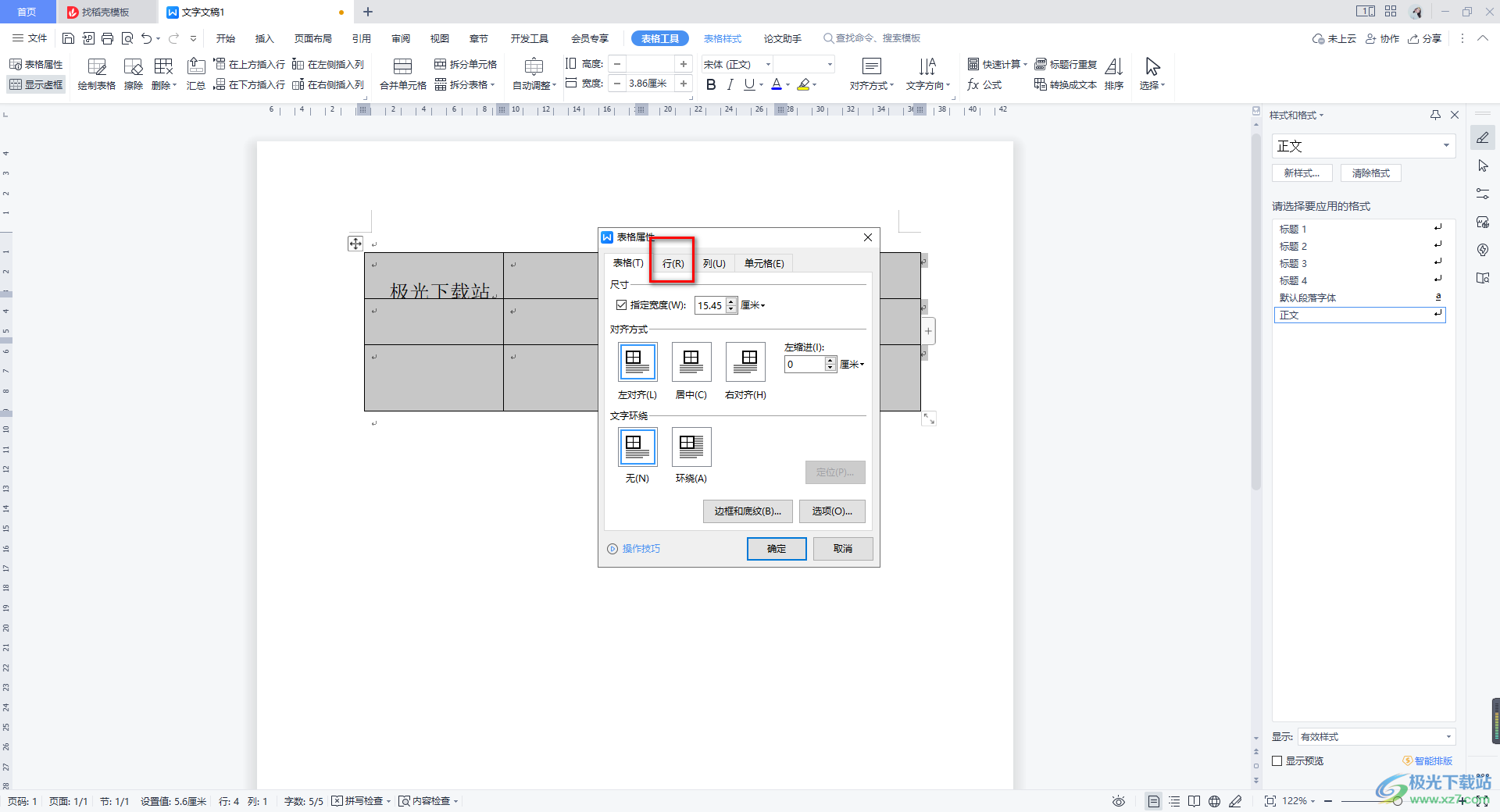 5.在行的选项卡窗口中,将【指定高度】进行点击勾选打勾,之后再将【行高值是】后面的下拉选项点击打开,这里选择【最小值】,最后就可以点击确定按钮保存设置了。 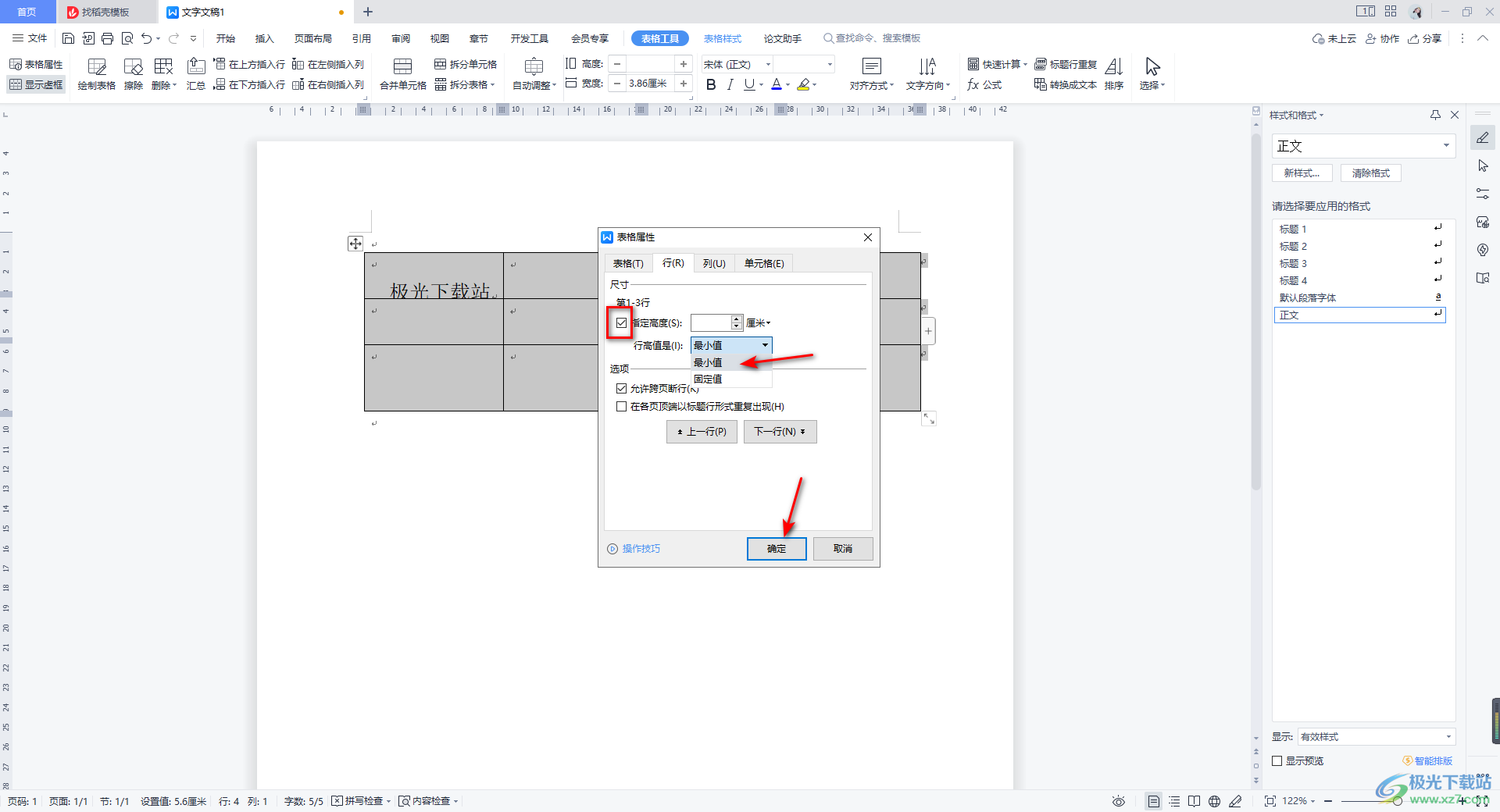 6.随后返回到编辑页面中,就可以看到我们刚刚编辑的文字已经正常显示了,如图所示。 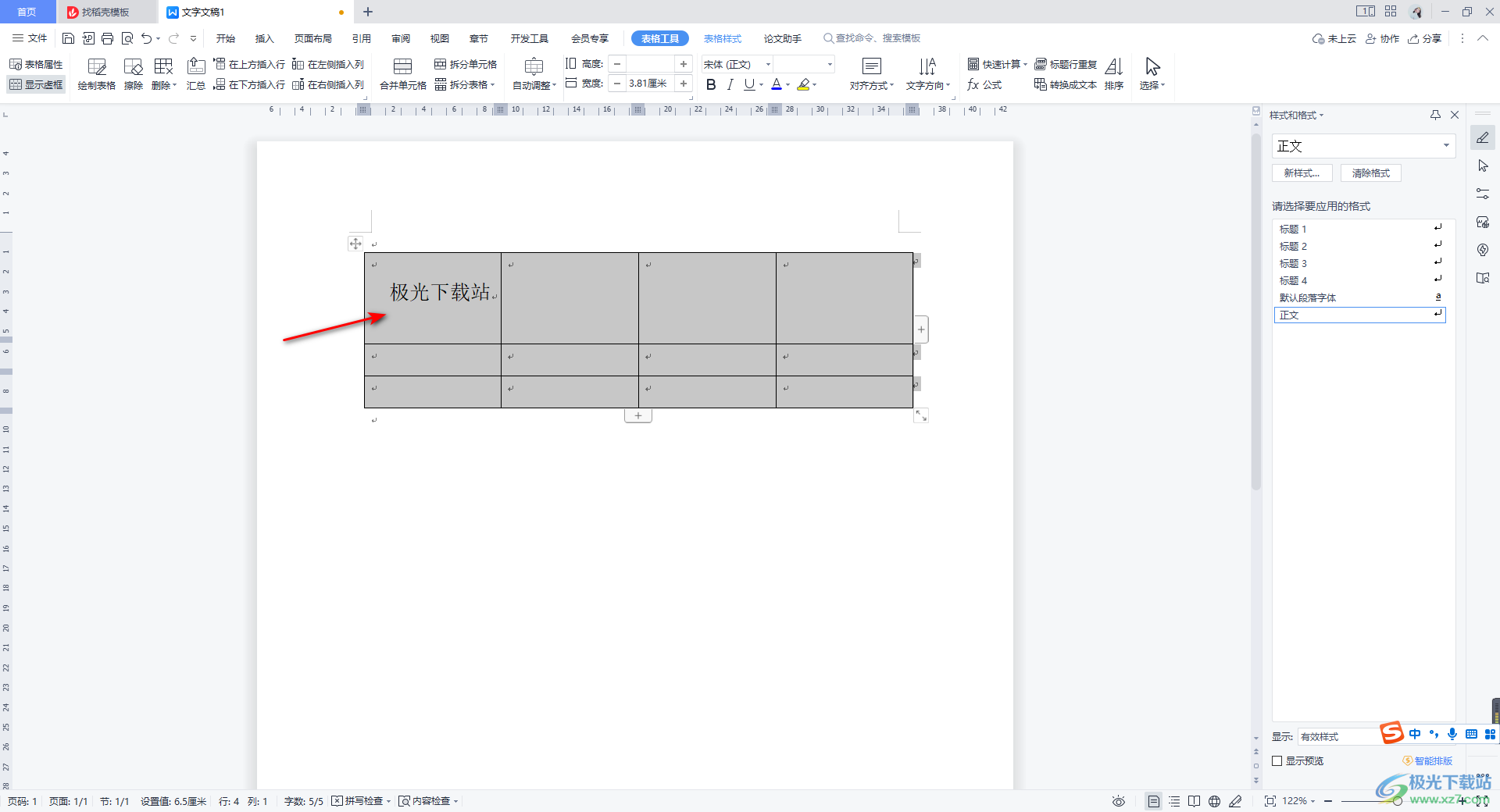 以上就是关于如何使用WPS Word表格中文字背遮住显示一半的具体解决方法,当你通过WPS Word软件进行表格数据的编辑和录入的情况下,如果编辑的文字出现一半被隐藏,一半显示的这种情况,那么可以通过上述方法来解决,只需要进入到表格属性中,将行选项卡下的固定值切换为最小值即可,感兴趣的话可以操作试试。  wps office 2022最新版 大小:176.00 MB版本:v11.1.0.10214 官方版环境:WinAll 进入下载 |
【本文地址】
今日新闻 |
推荐新闻 |